OneDrive是基于云的文件托管服务,最初由微软免费提供,并且是Office 365付费版本的一部分。它允许用户保留其重要文件和文件夹的副本,用户还可以将重要文件同步到一个驱动器中,并通过Office 365实时共享它们。
OneDrive可以用作外部硬盘,用它可以访问任何设备上的OneDrive文件和文件夹,而无需将其保存在本地。微软OneDrive允许用户使用同一个微软帐户从所有设备登录和访问文件。
若要创建一个OneDrive帐户,你需要具有微软帐户。微软帐户就是@Outlook.com、@hotmail.com或@live.com电子邮件地址,或者Xbox Live或Skype帐户。如果你已经具有上述电子邮件ID,则可以使用该微软电子邮件信息登录OneDrive。
如果没有微软帐户,则可以创建一个。可以选择@Outlook.com、@hotmail.com或@live.com,也可以使用你现有的Gmail、Yahoo电子邮件帐户来注册OneDrive。
注意:如果已经拥有微软帐户,则可以使用该帐户来注册OneDrive。
1.打开微软OneDrive网盘网站,单击免费注册按钮。
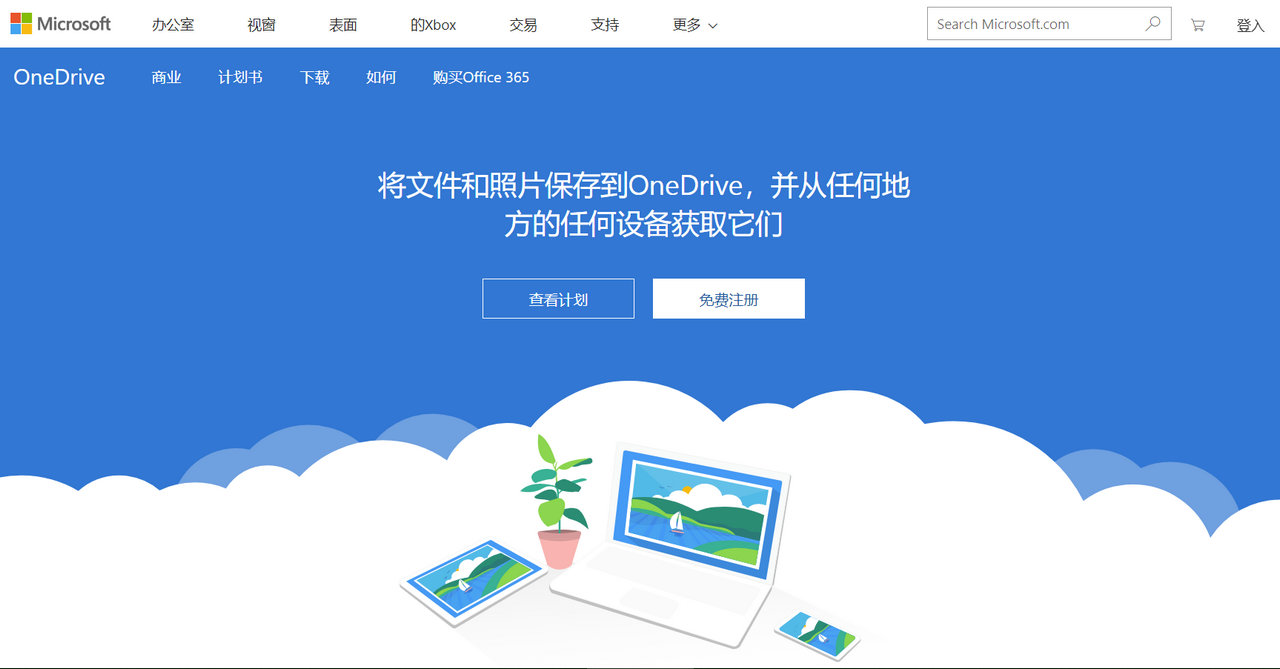
2.单击创建一个Microsoft账户。
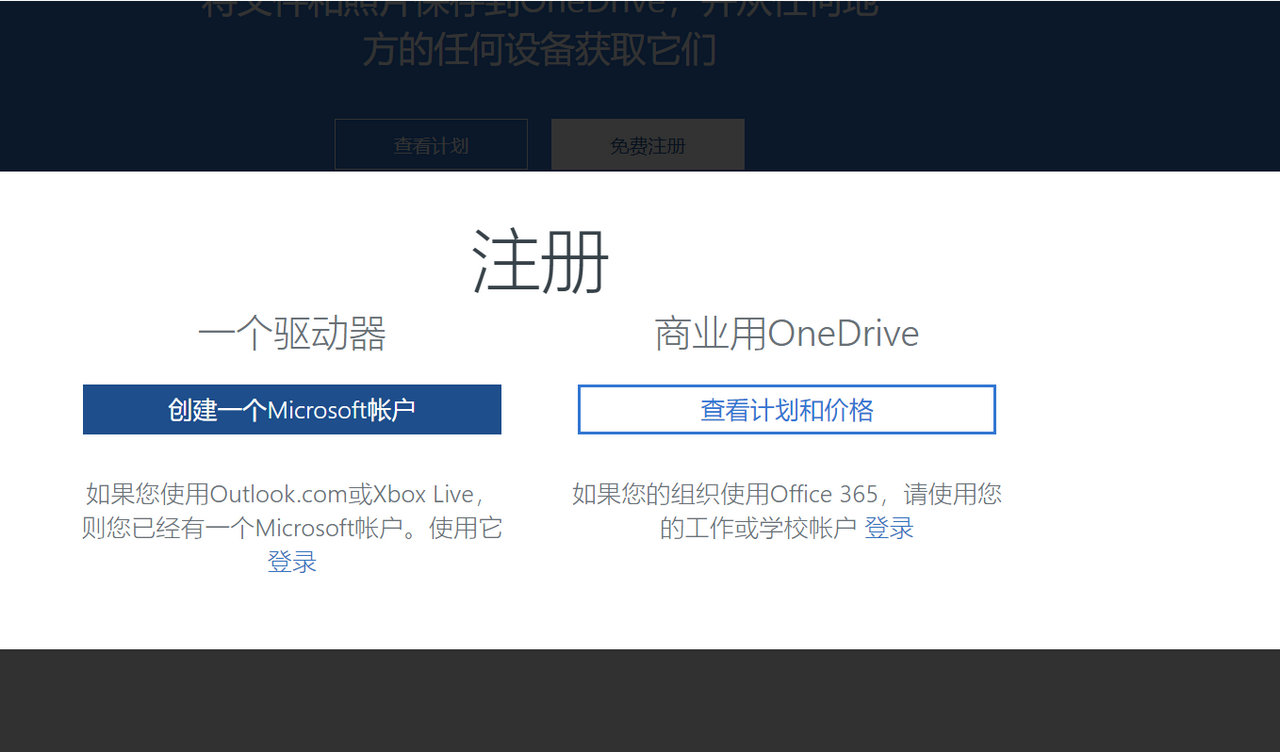
3.输入一个电子邮件地址,可以使用Outlook.com、Hotmail.com帐户,也你可以单击“请改用电话号码”选项来使用电话号码创建OneDrive帐户。
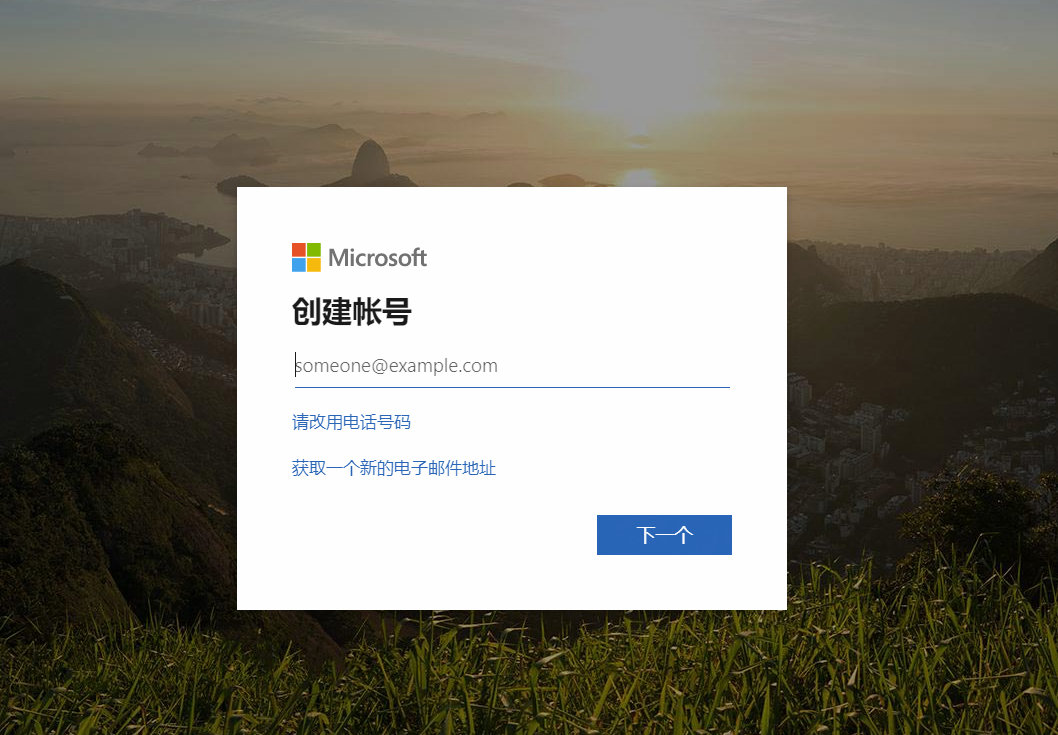
4.单击“下一步”按钮。
5.你有Gmail、Yahoo或者其他域名吗?使用它们注册Microsoft帐户,以后可用于登录到OneDrive。
6.按照提示继续执行下面的操作,全部完成后,将自动打开OneDrive网盘,然后就可以在其中上载、共享或管理文件。
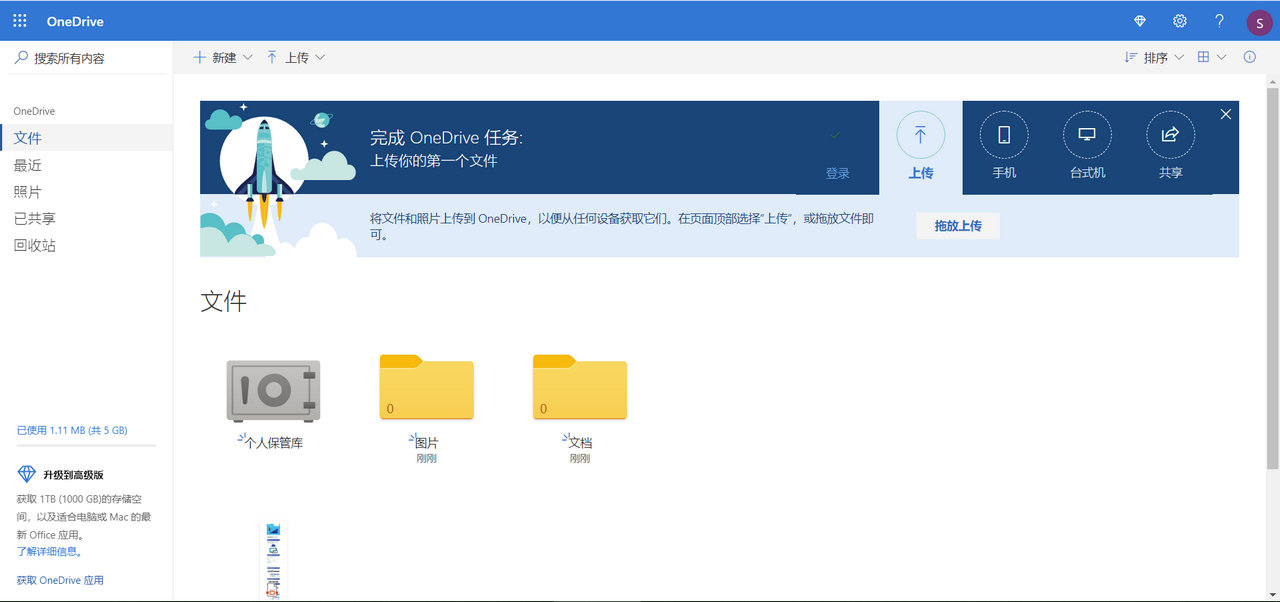
OneDrive允许用户从任何地方的任何设备访问文件和文件夹,OneDrive还可以在任何地方安全地共享文件。
很少有像微软Edge、谷歌Chrome这样的最新互联网浏览器允许用户将文件夹直接移动到OneDrive中,其他浏览器不允许文件夹直接进入OneDrive,用户必须先创建文件夹,然后将文件移动或上载到文件夹中。
将文件和文件夹上传到OneDrive
1.登录到你的OneDrive帐户。
2.单击上传按钮。
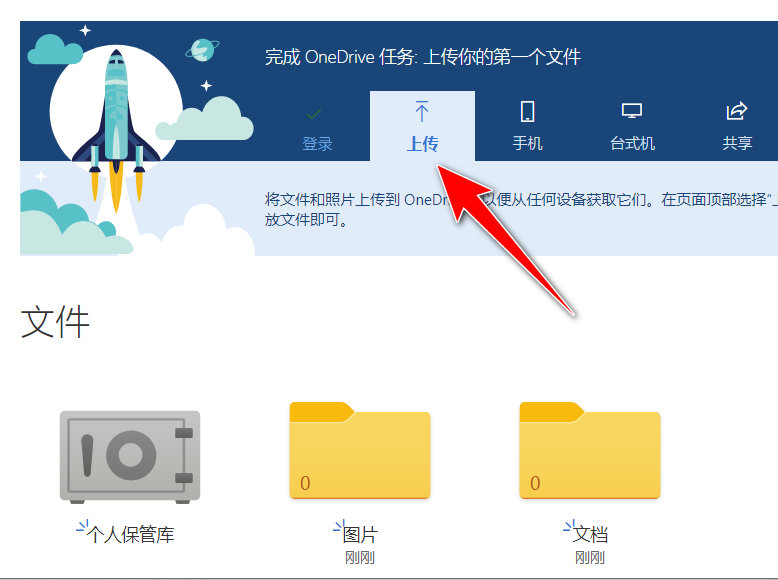
3.从计算机中选择文件以在OneDrive中上传,然后单击“打开”。
4.还可以将文件夹从计算机直接移动到OneDrive,只有很少的浏览器允许你执行此操作,最有可能的是Google Chrome和微软Edge。
5.从下拉列表中单击上传选择文件夹选项。
6.选择要在OneDrive中上传的文件夹,单击“打开”。
在OneDrive中创建文件和文件夹
OneDrive允许用户直接在OneDrive中创建Word、Excel、PowerPoint和其他文件。
1.单击新建,选择要创建的文件类型。
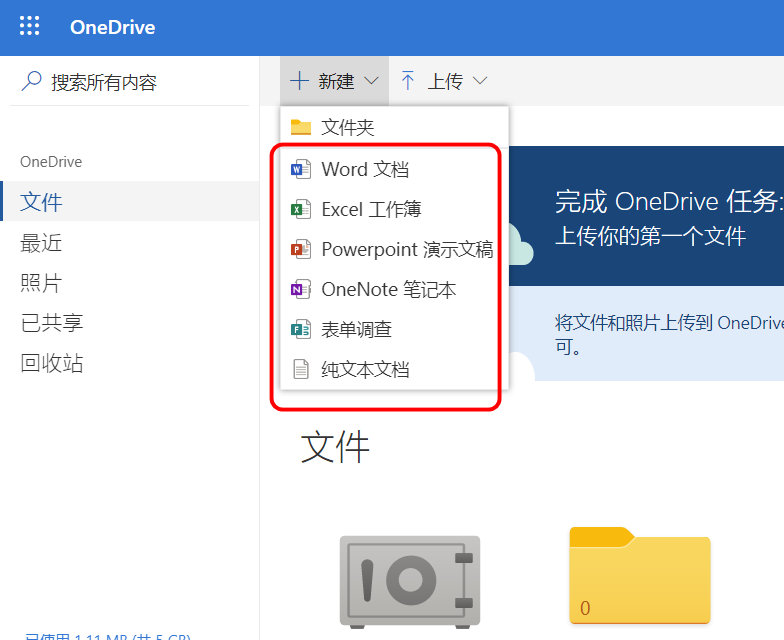
2.此外,如果在计算机上创建文件,请单击“另存为”,“选择OneDrive”将文件从计算机保存到OneDrive。
在OneDrive中还原已删除的文件
要在OneDrive中还原已删除的文件,只需在右窗格中单击“回收站”按钮,选择要还原的文件,然后单击还原。
注意:OneDrive回收站中的项目对于微软帐户30天,对于Work或School帐户93天,过期会自动永久删除文件。
在OneDrive中共享文件和文件夹
在OneDrive中共享文件非常简单、安全。用户可以控制文件,就像可以设置文件的权限一样,可以添加/删除人员来访问OneDrive中的共享文件。
1.只需在OneDrive上选择文件或文件夹,单击共享按钮即可。
2.如果你认为共享文件可以被其他用户编辑,请选中“允许编辑”框。
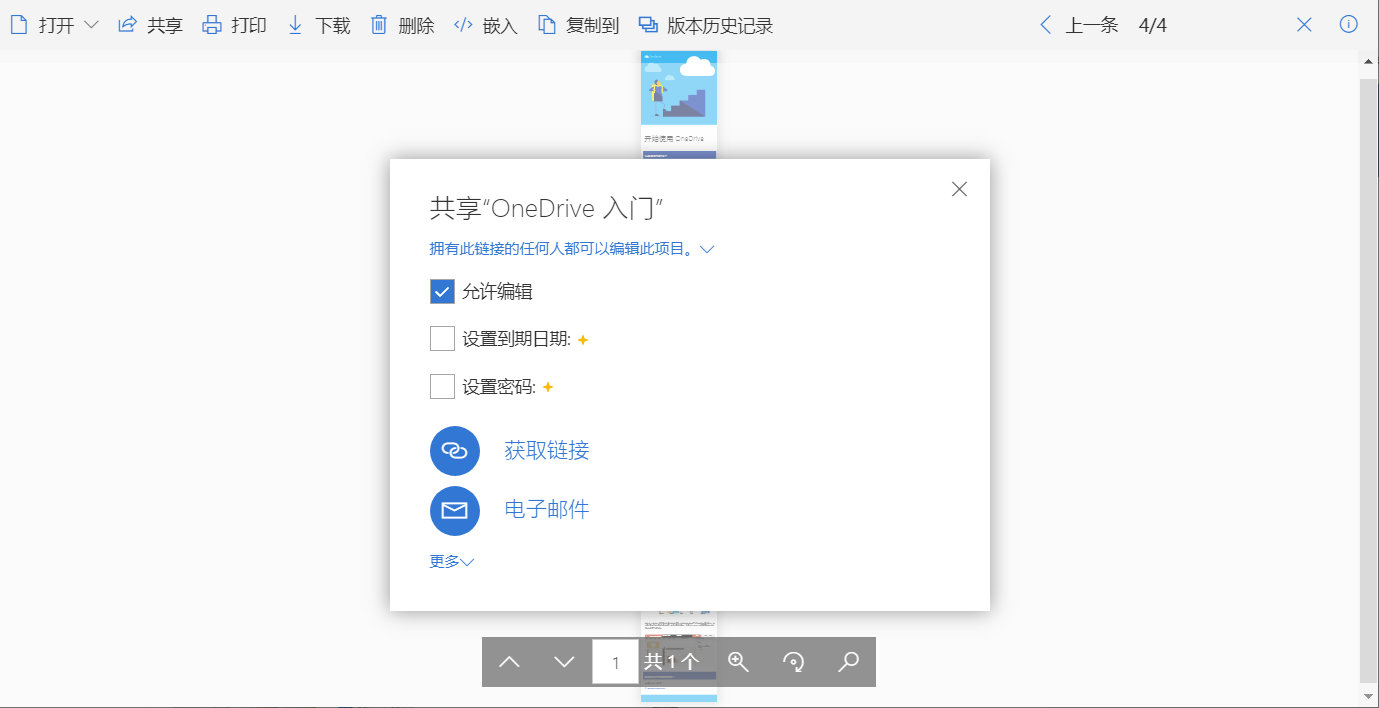
3.获取链接选项将生成可以通过电子邮件或短信共享的链接。
4.通过单击电子邮件,你可以添加电子邮件ID,并将文件或文件夹直接发送到他们的电子邮件帐户中。
管理共享文件的权限
共享文件后,如果要管理共享文件的权限,则可以从左窗格单击共享文件夹>单击信息图标(右上角)>在此处编辑或删除用户。
如果你使用用于OneDrive的Microsoft帐户登录到Windows 10,OneDrive仍表示未登录,我建议你按时以下步骤进行检查:
1.退出OneDrive(在系统托盘中右键单击)。
2.转到控制面板>用户帐户>管理你的凭据。
3.点击“Windows凭据”。
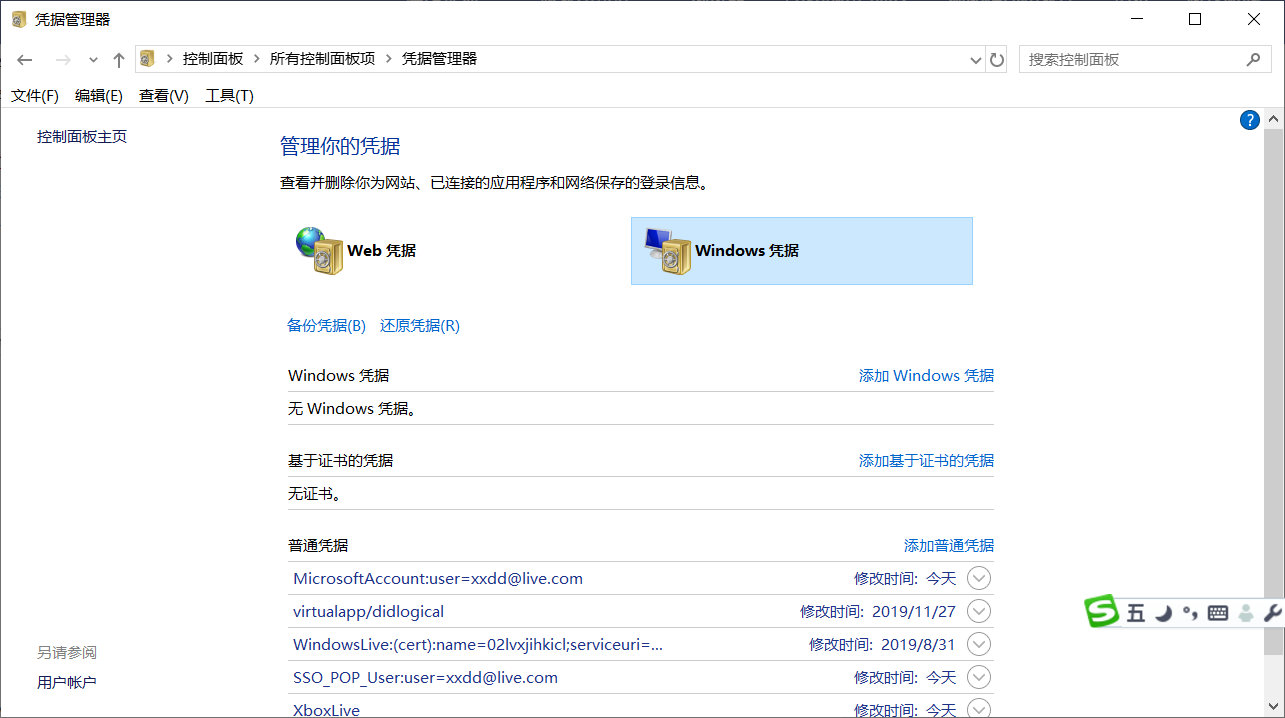
4.选择“OneDrive缓存的凭据”右侧的向下箭头。
5.选择编辑,然后输入你的OneDrive(微软帐户)用户名/密码。
6.转到开始菜单,然后再次启动OneDrive。
这可能会还原你的OneDrive,而不重置你的本地副本。
或者,只需删除“OneDrive缓存的凭据”,然后让OneDrive重新开始。无论哪种方式,都不会丢失在线数据。
明明知道OneDrive用户名和密码正确,但是仍然无法登录OneDrive。由于OneDrive未登录,因此应阻止Internet连接。要使OneDrive能够正确连上Internet,请禁用防病毒软件。在任务栏上找到防病毒图标,右键单击防病毒软件,然后单击“禁用防病毒”。如果仍然无法解决,请重新安装OneDrive应用程序。
OneDrive存储限制:微软为所有免费版本用户提供5GB的存储空间。
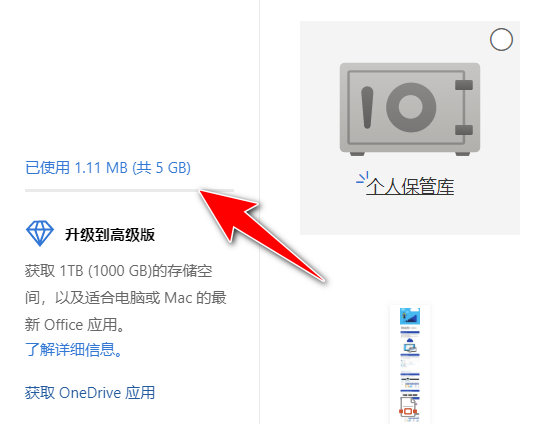
OneDrive文件大小上传限制:用户一次可以上传10 GB文件。微软最近将上传到OneDrive的文件的最大值从2GB增加到10GB。
下面列出的手动步骤将使OneDrive更快地同步文件。
1.在Windows任务栏通知区域中选择白色或蓝色的OneDrive云图标。
2.在活动中心中,选择更多>设置。
可能需要单击通知区域旁边的“显示隐藏的图标”箭头以查看OneDrive图标。
3.选择网络选项卡。
4.在“上载速率”和“下载速率”下选择一个选项,然后单击“确定”。
说明:在网络速度较慢时,不要上载文件,而是暂时将其暂停。单击任务栏上通知区域中的OneDrive图标,在活动中心中选择“更多”,然后单击“暂停同步”。